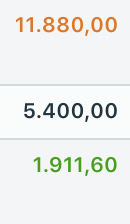Buchhaltung: Übersicht

Die Buchhaltungsansicht bietet einen detaillierten Überblick aller Belege und den dazugehörigen Buchungsdetails als Listenansicht. Sie gelangen zur Buchhaltungsübersicht, indem Sie in der Menüleiste den Reiter Buchhaltung wählen.
Um auf diese Ansicht zugreifen zu können, benötigen Sie einen Accountant Zugang. Wenden Sie sich an anfrage@domonda.com, wenn Sie für Ihr Unternehmen die Buchhaltungsfunktion freischalten möchten.
Spalten: Buchhaltungsübersicht
Im folgenden Abschnitt erklären wir Ihnen, welche Informationen Sie aus der Buchhaltungsübersicht herauslesen können.


Fahnen-Icon
In der Spalte mit dem Fahnen-Icon können Sie den aktuellen Status des Dokuments einsehen.
In Ausnahmefällen können die Farben auch andere Bedeutungen haben. Dies ist aber nur dann möglich, wenn wir im Rahmen des Setups Ihrer Freigabeprozesse Genehmigungsanfragen in den Prozess integriert haben oder wir für Sie als Steuerberatungskanzlei spezielle Buchhaltungsfreigaben aufgesetzt haben.
Sie müssen eine Änderung an einem festgeschriebenen Dokument vornehmen?
Sie können den Status “Verbucht” aufheben, indem Sie in der Export-Historie den zugehörigen Buchhaltungs-Export löschen (siehe Einstellungen > Exporte).
Datum, Sy., Geschäftspartner
Diese Werte zeigen das extrahierte Rechnungsdatum, die Belegkategorie und den Namen des Geschäftspartners an.
Das Kürzel Sy. steht dabei für Belegkategorie (Eingangs-/Ausgangsrechnung, Kassa, Kürzel für Verrechnungskonten etc.).
Personenkonto
In dieser Spalte wird Ihnen das Personenkonto zum ausgewählten Geschäftspartner angezeigt. Sollte es sich dabei um einen neuen Geschäftspartner handeln, ist diese Spalte leer. Beim Export der Dokumente ins Zielsystem wird von uns automatisch ein Personenkonto für den neuen Geschäftspartner angelegt. Das System vergibt dabei die nächstfolgende, freie Kreditoren- bzw. Debitorennummer.
Rechnungsnummer, FX
Die eingetragenen Werte spiegeln die extrahierten Daten (Rechnungsnummer & Währung) der automatischen Auslese bzw. die manuell eingefügten Werte des Users wieder.
FX steht für Foreign Exchange und stellt das Kürzel der jeweiligen Belegwährung dar.
Gesamtbetrag
Die farblichen Markierungen in der Spalte Gesamtbetrag geben Ihnen Auskunft über den aktuellen Buchungsstatus aller Belege.
Sachkonto, BC, UST, %, Buchungsbetrag, Typ, Text, Kostenstelle
Diese Spalten geben einen Überblick über jene Werte, die bereits in der Detailansicht der Belege in den Buchungszeilen erfasst wurden. Wie Sie die Buchungszeile vorerfassen können, haben wir in einem eigenen Artikel für Sie zusammengefasst.